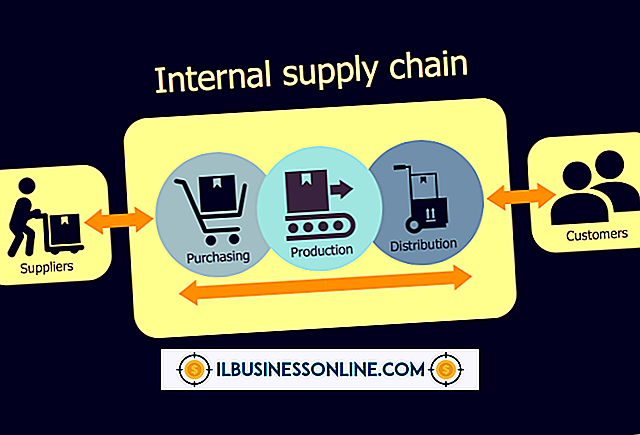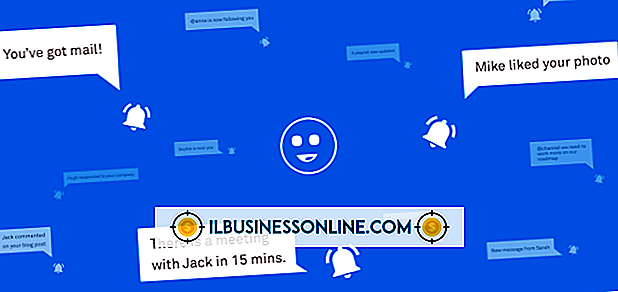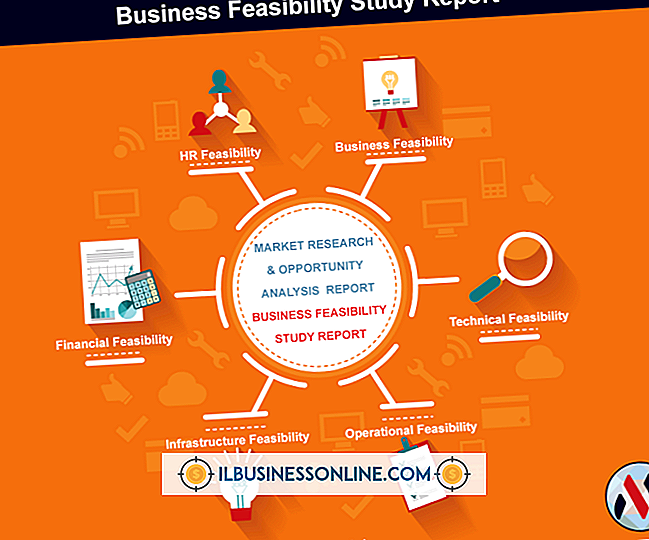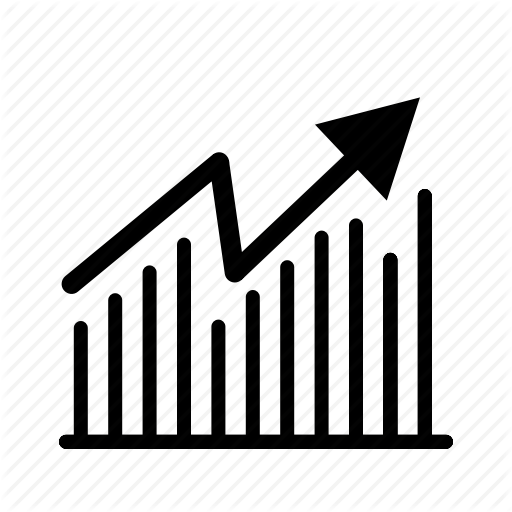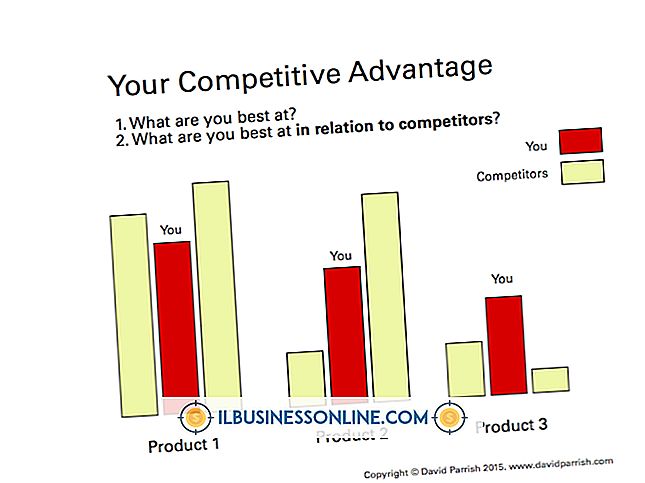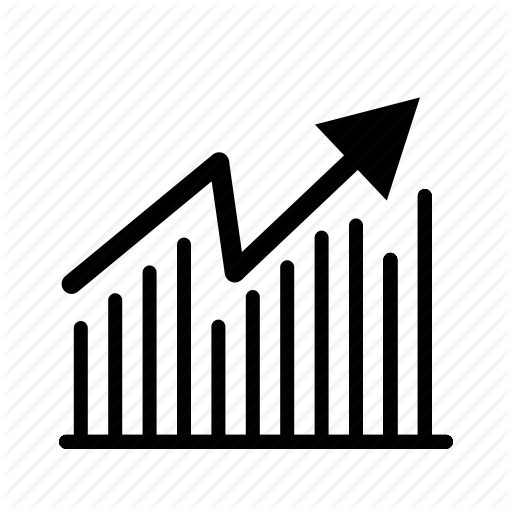Cách định dạng đĩa cứng OS X Terminal

Mac OS X Mountain Lion cung cấp cho người dùng một số cách để truy cập Terminal và ba tùy chọn phổ biến để định dạng ổ cứng. Bạn có thể khởi chạy Terminal trong Mac OS X để định dạng ổ cứng hiện không được sử dụng; bạn cũng có thể sử dụng Mac OS X Recovery để khởi chạy Terminal bên ngoài hệ điều hành và định dạng ổ đĩa cứng không thể định dạng trong khi Mac OS X đang hoạt động. Khi bạn vào Terminal, bạn có thể chọn định dạng lại đĩa và giữ cài đặt gốc, xóa an toàn đĩa để ngăn phục hồi dữ liệu hoặc thực hiện định dạng chuẩn. Tất cả ba tùy chọn chuẩn bị máy tính doanh nghiệp của bạn để cài đặt hệ điều hành mới bằng cách xóa tất cả dữ liệu công ty của bạn.
Xác định định danh ổ đĩa cứng
1.
Nhấp vào menu "Đi" và chọn "Chuyển đến Thư mục ..." từ menu thả xuống.
2.
Nhập "/ Ứng dụng / Tiện ích / Tiện ích đĩa /" và nhấp vào "Đi".
3.
Nhấp đúp vào biểu tượng "Disk Utility" được tô sáng để mở Disk Utility.
4.
Chọn đĩa cứng bạn muốn định dạng và nhấp vào nút "Thông tin". Viết tên của Định danh Đĩa.
Ra mắt Terminal từ Mac OS X
1.
Nhấp vào menu "Đi" và chọn "Chuyển đến Thư mục ..." từ menu thả xuống.
2.
Nhập "/ Ứng dụng / Tiện ích / Thiết bị đầu cuối /" và nhấp vào "Đi".
3.
Nhấp đúp vào biểu tượng "Terminal" được tô sáng để mở Terminal.
Khởi chạy Terminal từ OS X Recovery
1.
Tắt máy tính của bạn bằng cách nhấn và giữ đồng thời các phím "Control-Command-Eject".
2.
Nhấn và giữ "Command-R" trong khi máy tính khởi động lại cho đến khi logo Apple xuất hiện.
3.
Chọn "Tiện ích" và "Thiết bị đầu cuối" để khởi chạy bảng điều khiển lệnh và cố gắng định dạng các ổ cứng rắc rối không thể được định dạng trong Mac OS X.
Tạo và sử dụng lệnh định dạng đầu cuối
1.
Nhấp vào "Đi", chọn "Chuyển đến Thư mục ..." và nhập "/ Ứng dụng / TextEdit" vào trường văn bản. Nhấp vào "Đi" và nhấp đúp vào "TextEdit" để mở ứng dụng TextEdit.
2.
Gõ "Discutil eraseDisk JHFS + Diskidentifier" vào tài liệu TextEdit.
3.
Chỉnh sửa mã "Diskutil eraseDisk JHFS + Diskidentifier" trong TextEdit.
4.
Thay đổi "eraseDisk" thành "safeErase" nếu bạn muốn xóa đĩa một cách an toàn. Thay đổi "JHFS +" thành "HFS +" nếu bạn muốn một tập không được ghi nhật ký. Thay đổi "tên đĩa" thành tên mới cho đĩa hoặc nhập "% noformat%" để để trống tên. Thay thế "nhận dạng đĩa" bằng tên Định danh đĩa được lấy từ Disk Utility. Nếu bạn muốn định dạng lại, thay thế "xóa
5.
Đánh dấu mã và nhấn "Command-C" để sao chép mã đã chỉnh sửa vào bảng tạm.
6.
Nhấp vào dấu nhắc Terminal và nhấn "Command-V" để dán mã. Bấm phím Enter." Nhập thông tin quản trị viên của bạn và xác nhận hành động, nếu được nhắc.
tiền boa
- Khi nhập tên mới cho đĩa, tốt nhất là sử dụng một từ duy nhất và không sử dụng các ký tự đặc biệt.
Cảnh báo
- Thông tin trong bài viết này áp dụng cho Mac OS X Mountain Lion. Nó có thể thay đổi một chút hoặc đáng kể với các phiên bản hoặc sản phẩm khác.